Chrome浏览器打不开网页提示网站不可达解决
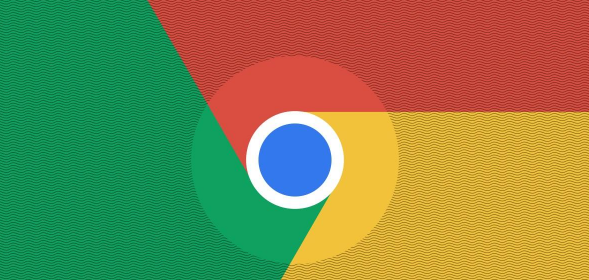
一、基础网络检查与修复
1. 确认设备联网状态
- 尝试打开其他网站(如`https://www.baidu.com`)或应用(如即时通讯工具)→若均无法访问,检查路由器指示灯→重启路由器并等待1-2分钟→重新连接Wi-Fi或插拔网线。
2. 切换网络环境测试
- 关闭当前Wi-Fi→使用手机热点连接→再次尝试访问目标网站→若成功则说明原网络存在问题→联系网络服务商排查故障。
二、浏览器设置与缓存清理
1. 清除缓存和Cookie
- 点击浏览器右上角三个点→选择“设置”→进入“隐私和安全”→点击“清除浏览数据”→勾选“缓存的图片和文件”及“Cookie和其他站点数据”→确认清除→重新加载页面。
2. 禁用扩展程序
- 进入“设置”→选择“扩展”→逐一关闭非必要插件(如广告拦截、脚本工具)→刷新页面测试→若恢复访问则逐个启用插件以定位冲突项。
3. 重置浏览器设置
- 在“设置”中选择“高级”→滚动至“重置和清理”→点击“将设置还原为原始默认设置”→确认操作→注意提前备份书签和重要数据。
三、网络配置与DNS调整
1. 刷新DNS缓存
- 按`Win + R`键→输入`cmd`→在命令行输入`ipconfig /flushdns`→回车执行→重新打开浏览器测试。
2. 更改DNS服务器
- 进入浏览器设置→点击“网络”→选择“高级”→在“DNS设置”中手动添加公共DNS(如`8.8.8.8`或`1.1.1.1`)→保存后重启浏览器。
四、防火墙与安全软件排查
1. 暂时关闭防护软件
- 退出杀毒软件(如360、电脑管家)→禁用Windows防火墙(设置路径:控制面板→系统和安全→Windows防火墙→关闭)。
2. 检查端口占用情况
- 按`Win + R`键→输入`cmd`→输入`netstat -ano`→查找浏览器相关端口(如443)是否被占用→若存在异常进程则结束任务。
五、系统与硬件优化
1. 释放系统资源
- 按`Ctrl + Shift + Esc`打开任务管理器→结束占用CPU或内存过高的任务(如`GoogleUpdate`、`Steam`)→关闭不必要的后台程序。
2. 检查磁盘空间
- 右键点击系统盘(如C盘)→选择“属性”→确保剩余空间大于5GB→删除临时文件或转移大文件至其他分区。
若遇到复杂情况,建议访问谷歌官方支持社区获取帮助。

Chrome浏览器视频会议虚拟背景AI优化设置
Chrome浏览器通过AI优化技术提升视频会议中的虚拟背景效果,提供更加清晰自然的背景处理,提升会议质量。探索谷歌浏览器如何通过智能算法为用户带来沉浸式体验。
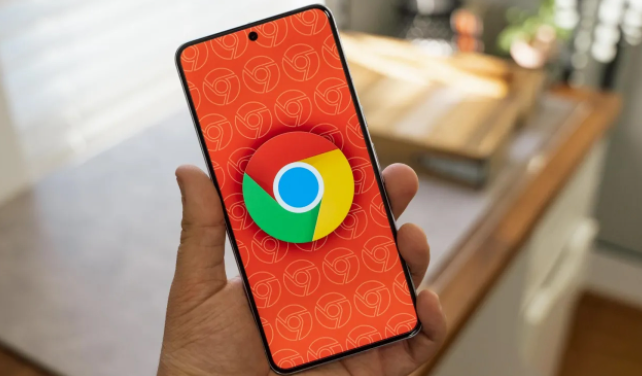
手机谷歌浏览器怎么才能正常使用
手机谷歌浏览器怎么才能正常使用?本篇文章就给大家带来手机谷歌浏览器正常使用具体操作流程,有需要的朋友快来看看吧。
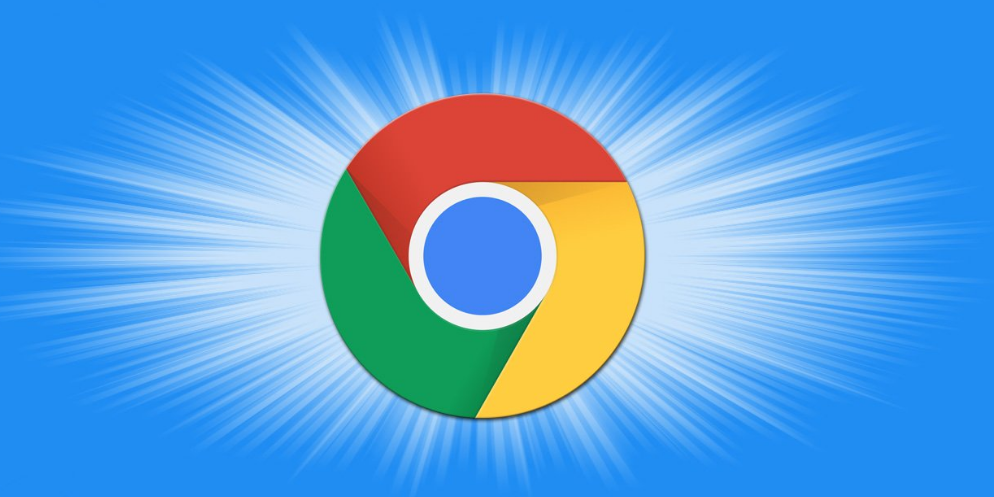
在google浏览器中优化网页的动画和过渡效果
探索在Google Chrome中如何优化网页的动画和过渡效果,以提升页面的视觉流畅性和用户的浏览体验。
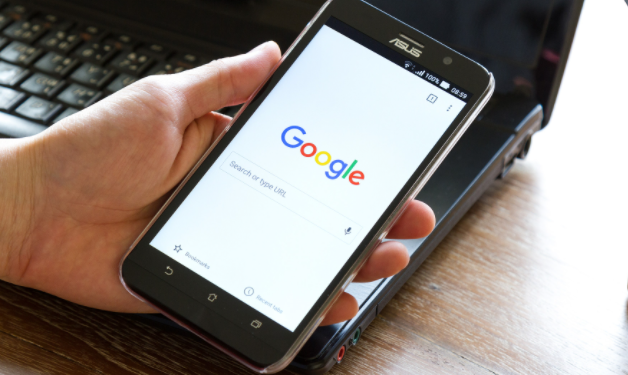
如何通过谷歌浏览器提升网页的响应时间
学习如何使用谷歌浏览器进行前端性能优化,减少响应时间,增强用户体验。

谷歌浏览器收藏夹怎么导出
谷歌浏览器收藏夹怎么导出?本篇文章就给大家详细介绍了谷歌浏览器收藏夹导出具体步骤,大家快来看看吧。

谷歌浏览器如何设置DNS预读取
谷歌浏览器如何设置DNS预读取?不知道如何设置的小伙伴可以看看小编为大家整理的详细步骤【图文】。

电脑xp系统打不开谷歌浏览器怎么办?<解决方法>
谷歌浏览器是一款大家都很喜欢使用的网页浏览器,已经成为我们生活中不可或缺的软件。有时候,在xp系统中,我们会遇到打不开Google浏览器的故障。试了几次还是一样。不用太担心。这里有一个解决xp系统打不开Google浏览器的方法,有需要的小伙伴们一起来看看吧!

如何在谷歌浏览器中打开阅读清单
如何在谷歌浏览器中打开阅读清单?下面就让小编给大家带来谷歌浏览器打开阅读清单详细教程,有需要的朋友快来看看了解一下吧。

如何开启chrome多线程下载选项让你的下载速度提升10倍?
很多经常下载文件的用户可以安装迅雷或IDM等专用工具,接管谷歌Chrome或其他浏览器的默认下载工具。

谷歌浏览器版本详细信息怎么查看
想要查看谷歌浏览器详细的版本信息,我们可以在地址栏输入chrome: version按回车键进行查看。

手机谷歌浏览器怎么登陆账号
本篇文章给大家详细介绍手机版的谷歌浏览器登录账号的详细步骤,感兴趣的朋友就来看看吧。

谷歌浏览器历史记录怎么恢复
本篇文章给大家带来高手教你快速恢复谷歌浏览器的历史记录,还不清楚如何恢复历史记录的朋友快来看看吧。
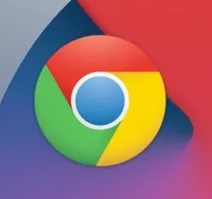
Chrome语法怎么用
到目前为止,Grammarly是我最喜欢的提高写作的Chrome扩展。

Chrome怎么多账户登录_谷歌浏览器多账户登录方法
你有没有谷歌浏览器需要来回切换账号的苦恼,小编这就带你解决烦恼

如何使用Google Chrome 中的自定义搜索引擎?
您可以创建自定义搜索引擎以从 Chrome 的地址栏中搜索任何网站。以下是如何实现这一点。

谷歌浏览器无法连接Lync怎么办_谷歌浏览器无法连接Lync解决办法
你有没有在使用谷歌浏览器的时候遇到各种问题呢,你知道谷歌浏览器无法连接Lync是怎么回事呢?来了解谷歌浏览器无法连接Lync的解决方法,大家可以学习一下。

如何在 Windows 10 中使用 Chrome 将网站固定到开始和任务栏?
当您将网站固定到Windows中的开始和任务栏时,您可以轻松访问计算机上的特定网站。

如何使用 Asana Chrome 扩展进行项目管理?
您是否使用 Asana 进行项目和任务管理?Asana Chrome 扩展程序可以进一步提高您的工作效率。





